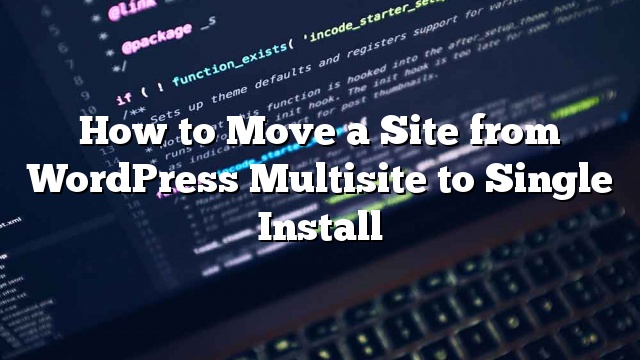Sinusubukan mo bang hatiin ang iyong WordPress multisite network sa mga indibidwal na website ng WordPress? Ang paglipat ng isang solong sa sarili nitong domain ay isang challege na maraming mga multisite na mga ad na dumating sa kabuuan. Habang tumatakbo ang isang multisite network ay may sarili nitong mga pakinabang, kung minsan ang isang solong site ay maaaring lumaki sa network at nangangailangan ng sarili nitong espasyo. Sa artikulong ito, ipapakita namin sa iyo kung paano ilipat ang isang website mula sa WordPress multisite network sa sarili nitong nag-iisang pag-install ng WordPress.
Mahalaga: Dahil ikaw ay gagawa ng ilang malubhang pagbabago sa iyong site, kinakailangan upang lumikha ng isang buong backup na WordPress bago mo gawin ang anumang bagay.
Hakbang 1: Pag-export ng isang Single Site sa WordPress Multisite Network
Ang built-in na pag-andar ng import / export ng WordPress ay gumagana sa parehong paraan sa multisite tulad ng ginagawa nito sa iisang pag-install ng site. Gagamitin namin ang mga default na tool upang i-export ang data mula sa isang site sa WordPress multisite network.
Una kailangan mong mag-login sa dashboard ng nag-iisang site na nais mong ilipat, at pagkatapos ay mag-click sa Mga Tool »I-export . Susunod, nais mong tiyakin na ang lahat ng nilalaman ay naka-check at mag-click sa I-download ang File ng Pag-export na pindutan.

Lumilikha na ngayon ang WordPress ng isang XML file na naglalaman ng lahat ng iyong data at ipadala ito sa iyong browser para sa pag-download. I-save ang file sa iyong computer dahil kakailanganin mo ito sa mga susunod na hakbang.
Hakbang 2: Pag-install ng WordPress
Ngayon na na-export mo na ang mga file, kakailanganin mong mag-set up ng isang hiwalay na pag-install ng WordPress. Narito ang aming tutorial kung paano i-install ang WordPress. Sa sandaling na-install mo na at mag-setup ng WordPress, maaari kang lumipat sa pag-import ng iyong site ng bata.
Hakbang 3: Pag-import ng Site ng Bata sa Bagong Domain
Mag-login sa WordPress na lugar ng admin sa bagong lokasyon kung saan mo gustong ilipat ang iyong site ng bata at pagkatapos ay pumunta sa Mga Tool »Mag-import . Sa screen ng pag-import, ipapakita sa iyo ng WordPress ang isang bilang ng mga pagpipilian sa pag-import.

Kailangan mong mag-click sa WordPress na magdadala ng isang popup upang i-install ang WordPress Importer plugin. I-click lamang ang I-install Ngayon na pindutan upang simulan ang pag-install. Pagkatapos nito, kailangan mong mag-click sa Isaaktibo ang Plugin & Run Importer .
Sa susunod na screen, hihilingin sa iyo na i-upload ang file sa pag-export ng WordPress na na-download mo nang mas maaga mula sa multisite ng WordPress sa Hakbang 1 ng tutorial na ito.

Tatanungin ka ngayon ng WordPress kung gusto mo ring mag-import ng mga user. Kung wala kang gagawin, pagkatapos ay i-import ng WordPress ang lahat ng mga user na inirerekomenda kung hindi mo nais na baguhin ang mga may-akda.
Makikita mo rin Mag-import ng Mga Attachment opsyon, at gusto mong tiyakin na naka-check ito upang ang WordPress ay makakapag-download ng mga larawan mula sa iyong mga post at pahina (Huwag mag-alala kung nakaligtaan ang ilan o karamihan sa iyong mga larawan.
Magsisimula na ngayon ang WordPress sa pag-import ng iyong nilalaman. Ito ay aabutin ng ilang minuto depende sa kung magkano ang nilalaman mo. Kapag ito ay tapos na, makikita mo ang isang ‘Lahat ng tapos na, Magsaya’ abiso.
Iyon lang. Matagumpay mong na-import ang data mula sa isang multisite na site ng bata sa isang indibidwal na pag-install ng WordPress. Mayroon pa ring ilang bagay na natitira.
Hakbang 4: Pag-set up ng Redirection
Kung gumagamit ka ng pasadyang mga domain para sa bawat site sa iyong multisite na network ng WordPress, hindi mo kailangang i-setup ang anumang pag-redirect.
Gayunpaman kung gumagamit ka ng mga subdomain o istraktura ng direktoryo sa iyong multisite sa WordPress, kailangan mong i-setup ang pag-redirect, upang ang mga user na dumarating sa iyong lumang mga URL ay na-redirect sa iyong bagong site.
Siguraduhin na ang iyong lumang site sa multisite network at ang site sa bagong domain parehong gumagamit ng parehong istraktura ng permalink.
Pag-redirect Mula sa Subdomain sa Bagong Domain
Para sa pag-install ng subdomain, kailangan mong gamitin ang code na ito sa .htaccess na file ng iyong WordPress multisite.
Mga Pagpipilian + FollowSymLinks
RewriteEngine on
RewriteCond% {HTTP_HOST} ^ subdomain.example.com $ [NC]
RewriteRule ^ (. *) $ Http://www.example.net/$1 [L, R = 301]
Inilaan ng code na ito ang mga bisita na dumarating sa anumang pahina subdomain.example.com sa http://www.example.net . Ang $ 1 ang pag-sign sa dulo ng destination URL ay nagsisiguro na ang iyong mga gumagamit ay may landas sa parehong pahina na hiniling nila.
Pag-redirect Mula sa Direktoryo sa Bagong Domain
Para sa mga naka-install na nakabatay sa multisite na direktoryo, kakailanganin mong i-paste ang sumusunod na code sa .htaccess na file ng iyong multisite sa WordPress.
Mga Pagpipilian + FollowSymLinks RewriteEngine On RewriteRule ^ childsite /(.*)$ http://example.net/$1 [R = 301, L]
Inilalaan lamang ng code na ito ang anumang mga user na nanggagaling http://www.example.com/childsite/ sa http://example.net . Tinitiyak ng $ 1 na ang iyong mga gumagamit ay may landas sa parehong pahina o post na kanilang hiniling.
Huwag kalimutang palitan ang childsite at example.net gamit ang pangalan ng iyong sub-site at ang bagong lokasyon nito.
Maaari mo ring gamitin ang plugin ng Safe Redirect Manager upang i-setup ang pag-redirect kung hindi mo gusto ang code na paraan.
Hakbang 5: Pag-areglo ng Migration
Ang paglipat ng isang site ay hindi isang karaniwang gawain, kaya malamang na makatagpo ka ng ilang mga isyu. Ngunit huwag mag-alala, may solusyon para sa bawat isyu na maaari mong makita.
Kung ang iyong file sa pag-export ng WordPress ay masyadong malaki, maaari mong hatiin ang malaking XML file sa mas maliit na piraso.
Kung ang iyong mga imahe ay hindi na-import ng tama, maaari mong subukang i-import ang mga ito bilang panlabas na mga larawan.
Tingnan ang iba pang karaniwang mga error sa WordPress at kung paano ayusin ito.
Iyon lang, inaasahan naming nakatulong ang artikulong ito na maglipat ka ng isang site mula sa iyong multisite na network ng WordPress sa sariling pag-install ng indibidwal na WordPress.